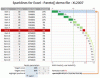
Amateurs de tableaux de bord, ne ratez pas cet outil fantastique qu'est "Sparklines For Excel" (SfE).
Si vous venez de découvrir les sparklines dans Excel 2010, vous serez surpris de savoir que Fabrice Rimlinger, l'auteur de SfE, avait déjà développé en 2006 un add-in Excel (pour Excel 2003) permettant d'intégrer de tels indicateurs graphiques dans notre tableur préféré.
Depuis, son add-in n'a cessé d'évoluer et il serait dommage de passer à côté.
>> Pour en savoir plus sur les Sparklines et SfE, lire la suite
Avant de voir plus en détail ce qu'est l'add-in "Sparklines for Excel", commençons par préciser ce que l'on appelle des sparklines.
LES SPARKLINES C'EST QUOI?
Pour définir ce qu'est un sparkline, reprenons la définition Wikipédia traduite en français :
"Un sparkline est un type d'information caractérisé par sa petite taille ainsi que son importante densité en données. Les sparklines présentent des tendances ainsi que des variations associées à des mesures telles que des températures moyennes ou l'activité des marchés boursiers sous une forme simple et synthétique. Plusieurs sparklines sont souvent utilisés ensembles en tant qu'éléments constitutifs d'un groupe d'information (ex : sous ensemble d'un tableau de bord).
Le terme sparkline a été proposé par Edward Tufte pour définir de "petits graphiques haute résolution embarqués dans un contexte de mots, nombres, images". Tufte décrit les sparklines comme étant "intenses en données, d'un design simple, des graphiques à la taille des mots". En comparaison des graphiques classiques réalisés pour montrer le plus de données posssibles et que l'on trouve en dehors du flux de texte, les sparklines sont faits pour être succints, mémorisables et localisés à l'endroit où ils sont discutés."
Les sparklines sont donc des indicateurs visuels appropriés à la création de tableaux de bord synthètiques, dont le but est d'apporter un maximum d'information tout en restant simple d'accès et facile à comprendre.
Voyons maintenant comment l'add-in Sparklines for Excel rend plus concret ce concept dans Excel.
L'ADD IN SPARKLINES FOR EXCEL
La macro complémentaire (add-in en Anglais) consiste en un ruban (dans Excel 2007-2010) permettant de générer une vingtaine de types de sparklines différents.
Ceux-ci sont entièrement paramétrables et offrent un éventail de possibilité de présentation des données impressionnant.
Voici quelques exemples de sparklines disponibles dans l'add-in SfE :
Pour bien comprendre la richesse des informations que l'on trouve dans un seul de ces sparklines, regardons d'un peu plus près le sparkline "Bullet Chart" :
Ce sparkline est composé de plusieurs informations (variables) :
Bulletchart(Measure;Target,Maxi;Good;Bad;Forecast;Tickunit;ColorScheme;vertical)
Voici un extrait de la documentation PDF de SfE qui montre comment ce type de sparkline peut être personnalisé :
C'est une illustration graphique idéale pour présenter de façon visuelle un indicateur dans un contexte où l'on situe très rapidement l'objectif à atteindre ainsi que les plages de valeurs acceptables ou non.
Sur la page suivante nous allons voir comment installer l'add-in et comment l'utiliser.
COMMENT UTILISER CET ADD-IN DANS VOS TABLEAUX DE BORD?
1 - Télécharger "Sparklines for Excel"
Tout d'abord il est nécessaire de télécharger la version de l'utilitaire dont vous avez besoin, ainsi que la documentation sur le site de l'auteur :http://sparklines-excel.blogspot.com
2 - L'installer durablement dans vos compléments Excel
En installant cet add-in parmis vos compléments Excel, le ruban "Sparklines" sera disponible à chaque ouverture d'Excel.
Pour ce faire, placez le fichier téléchargé dans un répertoire donné.
Dans Excel 2010, allez dans le menu "Fichier", puis "Options", puis "Compléments".
Ensuite, cliquez sur le bouton "Atteindre", puis "Parcourir".
Vous n'avez plus qu'à pointer sur le fichier téléchargé et valider en cliquant sur le bouton "OK".
3 - Présentation du ruban "Sparklines"
Dès l'installation de l'add-in finalisée, le ruban "Sparklines" devient disponible dans Excel :
Comme vous pouvez le voir sur les images ci-dessus, le ruban est composé de plusieurs parties.
La partie "Utilities" permet de gérer vos sparklines, les formules, ainsi que les noms qui servent à les générer.
Les parties suivantes présentent les types de sparklines qui peuvent être générés par rapport à leur finalité:
- Scales : échelles
- Performance : mesure de la performance
- Evolution : tendances et évolutions
- Comparison : comparaisons
- Composition
- Distribution
- Correlation
4 - Insertion d'un sparkline
Pour insérer un sparkline dans une cellule il suffit de cliquer sur la cellule cible puis de cliquer dans le bandeau sur le sparkline voulu.
Un assistant s'affiche alors à l'écran, il suffit de renseigner les différentes variables soit avec des valeurs fixes soit avec des références à des cellules contenant les informations.
Maintenant, à vous de jouer et d'utiliser "Sparklines for Excel" pour vos propres besoins.
Fabrice Rimlinger, l'auteur de l'add-in "Sparklines for Excel" et du blog du même nom (http://sparklines-excel.blogspot.com) propose son add-in en mode open-source.
L'add-in est disponible pour excel 2003, 2007 et 2010.
Rendez vous sur le blog http://sparklines-excel.blogspot.com afin de le télécharger.
Sur le blog de Fabrice Rimlinger vous trouverez aussi de nombreuses discussions autour de la mise en valeur des données et des tableaux de bord.
Je vous le recommande!
Dernière modification par un modérateur:




